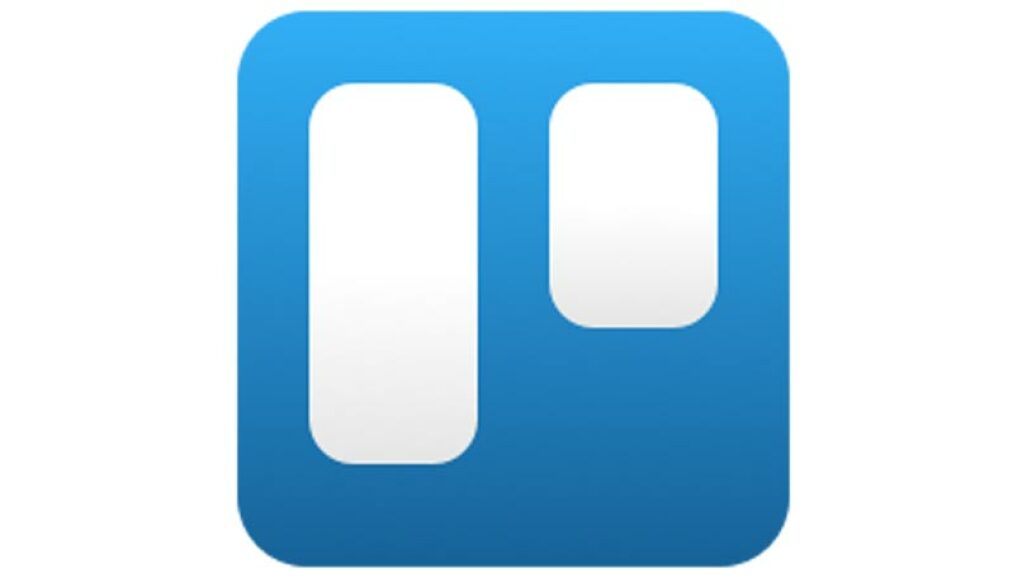7K
プロジェクト管理ソリューション「Trello」では、いつでもプロフィール画像を変更することができますが、その機能は決して簡単なものではありません。私たちは、あなたがすべきことをステップバイステップで示します
。
Trelloのプロフィール画像を変更する方法
Trelloは、タスク管理やプロジェクト管理を簡素化するために設計された無料のオンラインツールです。それぞれのユーザーは、名前だけでなく、プロフィール写真でも表現されています。また、ユーザーアカウントはTrelloだけではなく、アトラシアンの他のサービスでも有効となり、プロフィール写真の変更はTrelloのウェブサイトではなく、アトラシアンのアカウントで行うことになります。
- ウェブサイト(https://id.atlassian.com)にアクセスし、Trelloで使用しているのと同じ認証情報でログインしてください。
- 右上にある現在のプロフィール画像をクリックし、「アカウント設定」を選択します。または、https://id.atlassian.com/manage-profile/profile-and-visibility
にアクセスしてください。
- もう一度プロフィール画像をクリックしてください。プロフィール写真の追加、既存のプロフィール写真の変更、初期のプロフィール写真の作成が可能になりました。
- 新しいプロフィール写真を使用したい場合は、「写真のアップロード」をクリックして、ハードドライブにある希望の写真を選択してください。画像部分を調整し、「アップロード」をクリックします。
- 注:TrelloはGravatarというサービスをサポートしており、Trello/Atlassian用に自分で設定しない場合は、Gravatarに保存されているプロフィール画像が自動的に表示されます
古いTrelloアカウントのプロフィール画像の変更
アトラシアンアカウントにリンクされていない古いTrelloアカウントをお持ちの方は、説明されている方法でプロフィール画像を変更することはできません。その代わり、以下のような手順を踏む必要があります。
- http://trello.com/me にアクセスして、認証情報でログインしてください。
- 現在のプロフィール画像にカーソルを合わせて「変更」を選択します。
- Select new profile picture.